用photoshop合成陨石撞地球效果
来源:ps教程论坛
作者:bbs.16xx8.com
学习:9008人次
在本教程中,您将学习如何合成一个火热的陨石碰撞地球效果。
今天,我们将学习如何创建一个燃烧的流星撞地球的照片处理。制作过程我们需要用到以下素材: 星套笔刷 , 地球图像 , 图像的蓝色 火焰图像 。
准备好素材后,我们可以开始制作这个图片了,现在先看效果
最终效果

第1步: -打开Photoshop,新建文件夹:高度2000px 宽度2000px。
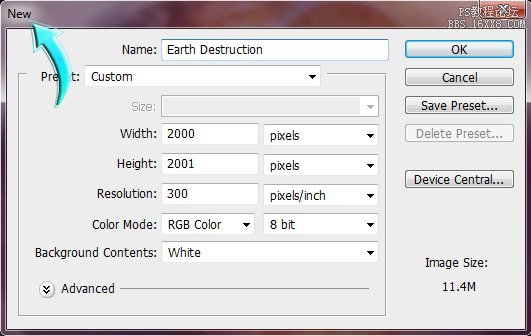
步骤2: - 先制作一个背景,选择“渐变工具”,拉一个#000000#到2a270f的渐变。
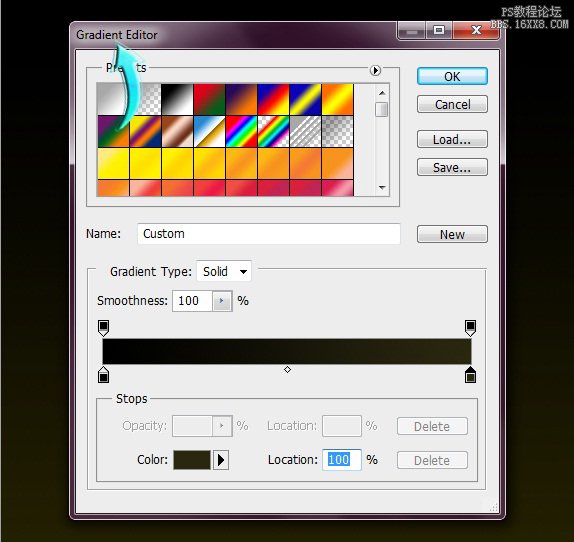
第3步: - 现在创建一个新图层,点击新建的图层。 并利用星套笔刷随意刷上图案。 笔刷颜色我用#505b63和443341。

第4步: - 导入"地球图像"素材。 设置图层样式,添加外发光,数值如下
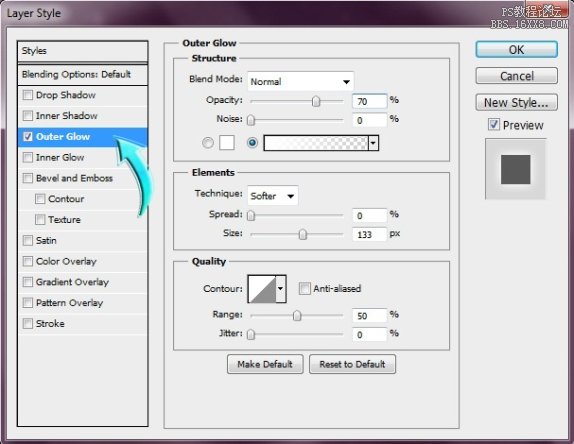
学习 · 提示
相关教程
关注大神微博加入>>
网友求助,请回答!







